Nitro Pro 13是一款功能丰富且专业的PDF文件编辑软件,这款软件由Nitro倾力打造,意在帮助用户效率办公。用户通过软件能够进行对PDF文件的阅读、创建、编辑、注释等多种操作,能够帮助用户轻松完美的解决在处理PDF文件时所遇到的问题。软件拥有着非常简洁的用户界面,软件工具栏位于软件用户界面上方,其他剩余空间都用于对PDF文件的显示以及编辑。该版本的用户界面只基于上一代版本进行了全面的优化,无论是从排版还是色彩搭配都比之前版本更加的优秀。并且作为软件的最新版本,开发者还对软件的功能进行全面的优化,新增了部分功能,让用户使用软件对PDF文件进行编辑时的选择更加的丰富,能够帮助用户实现更多的需求。该版本软件新增了转换功能,通过软件用户能够将PDF文件转换成为Word格式、Excel格式等。用户只需要点击“Excel”或者“Word”按钮即可实现文件格式的转化。小编今天带来的是
Nitro Pro 13汉化破解版,改版本软件压缩包中附带破解补丁,感兴趣的用户可以在本页面的下载链接处进行下载。
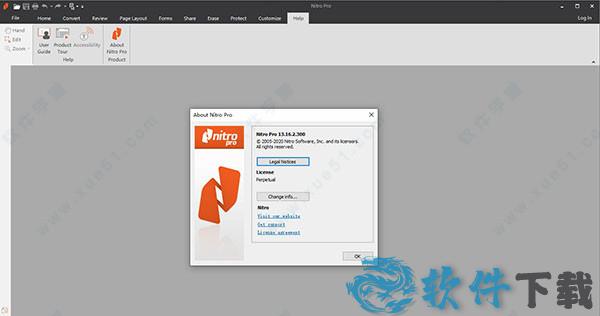
支持功能
1、完整的编辑功能 (书签、链结、浮水印、文字框、图片、注解、萤光标示、印章、密码保护...)。
2、支持分页浏览,不需开启多个窗口就能同时浏览、编辑数个 PDF 文件。
3、附加安装在 Word、PowerPoint、Excel 中的增益集可让您快速将 Office 文件转换成 PDF 文件。
4、PDF 虚拟打印机可将任何应用程序的文件转换成 PDF 文件。
5、整合到文档总管中的滑鼠右键快显功能表,可让您方便快速转换 PDF。
6、可将数个支持的文档类型合并成一个 PDF 文件。可将 PDF 文件转成 Word、Rich Text,或摘取出 PDF 文件中的文字与图片。
安装教程
1、在17软件下载Nitro Pro 13汉化破解版压缩包并且解压。

2、根据系统需求选择安装文件,这里小编选择“nitro_pro13_x64.msi”进行安装。
3、选择软件软件位置,点击“...”自定义软件安装位置。
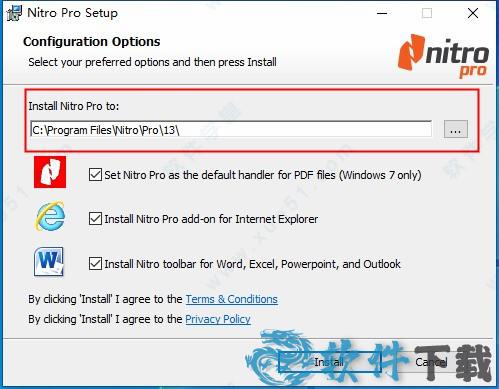
4、点击【Install】,软件开始安装,安装完成后点击【Finish】直接退出软件安装程序。
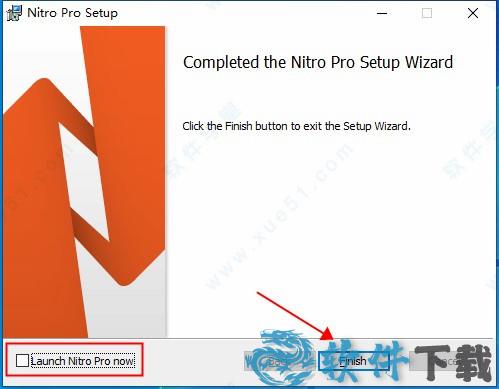
5、打开解压所得破解文件,双击对应注册机。打开后点击【PATCH】即可。
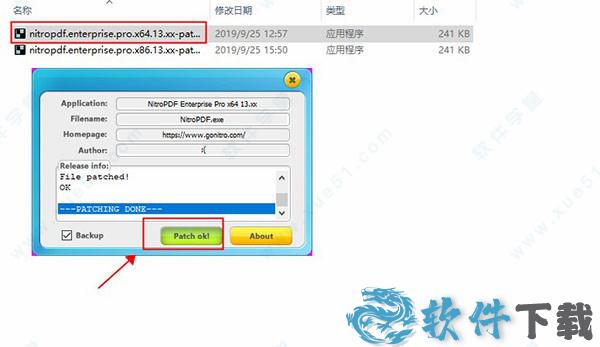
6、Nitro Pro 13破解完成。
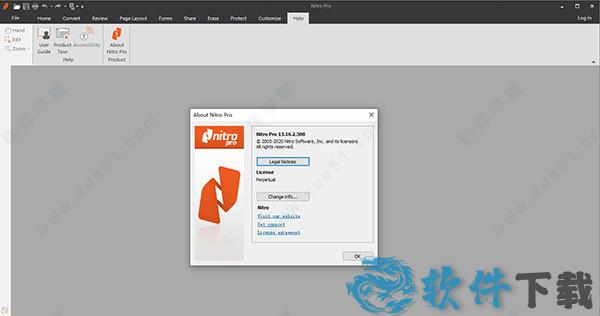
使用教程
一、创建PDF
1、通过在“主页”选项卡下的“创建”部分中选择“ PDF”来创建新的PDF。
2、选择“来自文件”,然后添加要转换为PDF的文件。 选择多个文件会将它们合并为一个PDF。
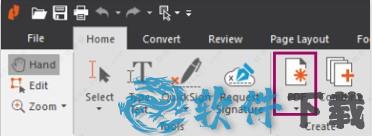
二、整理您的PDF
1、在“页面布局”选项卡下,您可以浏览所有用于组织PDF的选项。
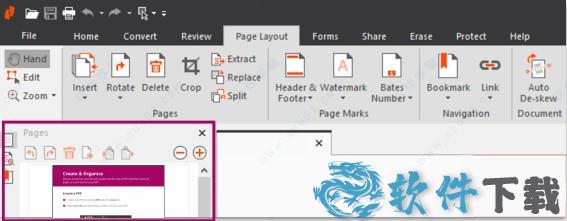
三、转换成Word
1、转换此文件
通过选择“主页”或“转换”选项卡,然后单击“ Word”以将其转换为Word。
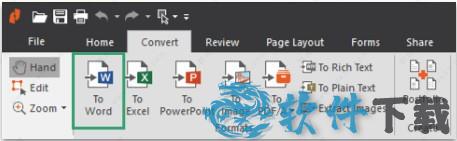
四、结合
1、要合并文件,请选择
在“主页”选项卡上,单击“合并”,然后在弹出对话框中单击“添加文件”。
2、选择要合并为单个PDF的文件(可以选择任何受支持的文件格式组合)。
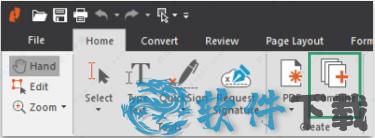
3、要重新排列顺序,请拖放缩略图或选择一个缩略图,然后单击向上或向下移动。
4、完成后,单击“创建”以查看单个PDF。
此外,“页面”窗格中还有更多选项,您可以在其中添加,删除和移动文档的页面。
软件优势
1、转换更精确
将PDF转换为Excel和PowerPoint时,您现在可以享受更精确的准确性,更快的结果,并且可以提高内容,图像,布局,颜色和字体的一致性。
2、从桌面无缝过渡到云
新的Nitro Cloud集成通过为每个软件用户提供电子签名工具和通过云快速共享文档的能力来加强协作。
3、更快地访问和共享文件
新的OneDrive for Business连接器使您可以将PDF直接保存到OneDrive,从而轻松创建和与同事共享访问链接。
4、通过CAD获得创意
Nitro Pro与高质量CAD(计算机辅助设计)图形的兼容性使您能够处理PDF中从蓝图到3D模型的所有内容,以及从Revit,AutoCAD和Microstation导出为PDF。
5、跳过打印机
通过利用“打印替代品”(Print Alternatives),将打印替换为效率更高,更具成本效益的数字工作流程,该功能建议您在打开打印对话框时使用软件功能代替打印。
6、多任务更容易
以更少的步骤修改PDF文件,并能够在多个打开的窗口之间拖放文本和图像。
7、让你的文件更快签署
新的单一签署者工作流程使得在软件中准备PDF文件变得简单,然后通过软件将文件发送给收件人,以便快速,轻松地签名收集和实时工作流程跟踪。
8、验证数字签名的简单性
信任链支持可自动识别可信联系人,以便更快地验证您收到的数字签名。
支持功能
【创建PDF】
1、从几乎所有windows文件创建pdf和pdf/a文档。
2、将文件转换并合并为单个PDF文档。
3、将整个文件集合一批转换为PDF。
4、将纸质文档扫描为pdf格式。
5、从Microsoft Word、Excel和PowerPoint创建一键式PDF。
6、从Microsoft Office程序创建带有书签、链接、元数据和安全性的“智能”PDF文档。
【复制和导出PDF】
1、导出PDF以便在Microsoft Word、WordPerfect、OpenOffice等中重用。
2、使用不同的转换模式导出与原始pdf完全相似的文件以及其他更易于编辑和重新调整用途的文件。
3、从pdf文档中提取所有文本和图像。
4、将pdf文件批量转换为word、rtf和文本格式。
5、在保留格式(包括字体、颜色和大小)的同时复制文本。
【编辑PDF】
1、插入和编辑文本,包括字体、大小、颜色等。
2、编辑图像-插入、调整大小、旋转、裁剪、翻转、替换、排列、删除和提取。
3、编辑图像属性-亮度、对比度、颜色空间和分辨率。
4、编辑页面-插入、删除、旋转、裁剪、提取和替换。
5、根据页面组、页面范围和书签结构拆分PDF文档的页面。
6、向文档中的所有页面添加页眉、页脚、水印和文本。
7、在pdf文档集合中添加bates编号。
8、添加和编辑书签和链接。
9、基于文档文本格式和标题自动创建书签。
10、根据关键字和页码自动创建链接。
11、优化、缩小和修复pdf文档。
12、编辑文档属性,包括元数据和初始视图设置。
【光学字符识别(OCR)】
1、从扫描的纸质文档或现有的基于图像的PDF文件创建PDF文件,非常适合发布、编辑或存档。
2、创建完全兼容的pdf/a文档。
3、创建可编辑的pdf文件并使用可编辑文本功能自定义文档。
4、使用“可搜索图像”模式创建易于搜索的PDF/A兼容文档以存档。
5、灵活的多语言支持。
【审阅和标记PDF】
1、使用“突出显示”、“下划线”、“删除”和“替换文本”工具突出显示文本内容。
2、添加便签、文本框和调出批注。
3、使用铅笔工具添加徒手画。
4、添加绘图形状,包括线条、箭头、矩形、椭圆、多边形和云。
5、将邮票应用于页面,从标准内置邮票或您自己的自定义创作中进行选择。
6、将文档和其他文件附加到PDF页面。
7、在标记中添加说明文字和其他反馈。
8、排序和管理评论。
9、根据类型、作者、状态、主题等筛选注释。
10、总结评论以便与页面内容一起查看。以PDF格式查看摘要,或打印摘要以供纸质审阅。
【PDF安全性】
1、用密码和证书保护文档。
2、使用40位、128位和256位级别的安全性进行加密。
3、对打印、复制和更改PDF文档应用限制。
4、创建并应用可重用的安全配置文件。
5、对pdf文件进行数字签名和认证。
【PDF格式】
1、填写、保存、打印和提交表格。
2、设计表格。
3、添加、编辑和运行javascript。
【企业】
1、使用企业部署工具轻松实现站点范围的部署和管理。
2、与最流行的文档管理系统集成。
【支持和可用性】
1、新用户或无经验用户的入门窗口。
2、用户友好的Microsoft Office 2007样式界面。
3、深入的帮助文档。
4、业界领先的客户支持服务。
更新日志(本次更新内容)
v13.42.1
1、系统托盘应用增强:
系统托盘应用程序已经刷新了一个更现代的用户界面,以改善用户体验。
其他增强功能有助于用户更快、更轻松地登船。其中包括-“发现”选项卡,提供软件顶级工作流的指南。
2、一键访问最近的文档:
软件用户指南和Nitro Cloud的设计和共享工作流的快捷方式;
系统托盘应用程序的另一个新增功能是软件的环境影响评分,它说明了该软件的使用如何推动环境可持续性。
环境影响评分显示每个用户在一段时间内保存的树数和未打印的平均页数等信息。
这项新功能将帮助用户更加了解打印等活动如何对环境产生负面影响,以及如何使用该软件代替Nitro产生积极的变化。
3、自定义选项卡:
此新功能允许用户将工具集合添加到软件中的可自定义功能区选项卡。
对于每天完成相同流程的用户尤其有用,“自定义”选项卡为用户提供了一个根据其工作流需求将工具组合在一起的位置。
用户还可以重命名选项卡以反映其用例;例如,“法律审查工具”或“采购订单”。
4、软件主屏幕:
为了帮助用户启动他们的工作流程,软件中的新主屏幕将在打开时显示,以便快速访问有用的工具和资源-创建PDF以便用户可以在软件中以PDF格式快速打开任何受支持的文档类型创建并合并,以便用户可以将任何受支持文件类型的多个文档合并为一个pdf。
如何帮助用户熟悉软件的前五个工作流:
最近使用的文档,因此用户可以快速访问最近使用过的文件固定文档,以便用户可以单击一次引用重要或常用文档查找文档以便用户可以快速搜索最近的和固定的文档
5、其他:
此版本包括对表单元素(如复选框)呈现的改进,以支持与其他pdf阅读器的兼容性。
版本中内置了各种错误修复、稳定性和安全性改进。
有时,一些用户在企业环境中部署软件时会遇到重新启动的情况。建议管理员在企业环境中部署软件时使用A/Norestart。
热门评论
钢铁直男:不过行业内使用的工具也不少,强大的功能总是让这款软件脱颖而出,不管你用了多少次,或者有多少次这样做,它总是令人惊讶和惊讶的,如果你需要一款可以从各个方面为你提供帮助的工具,那它就是很好的选择。
重要提示
提示:该资源为网盘资源,请提前安装好百度网盘。提取码:ndtj
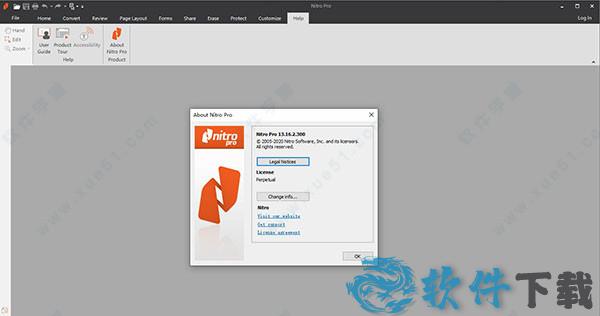

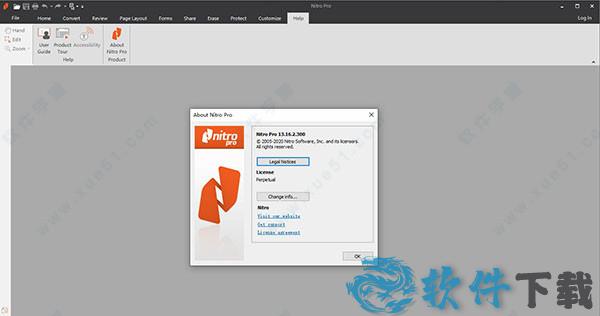

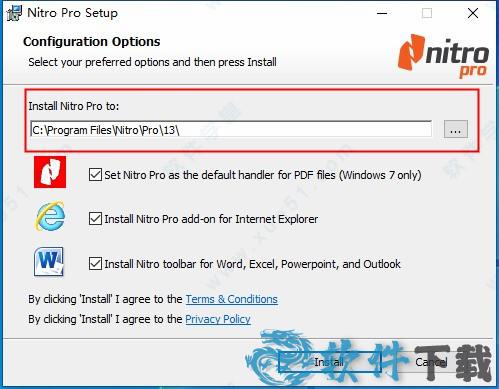
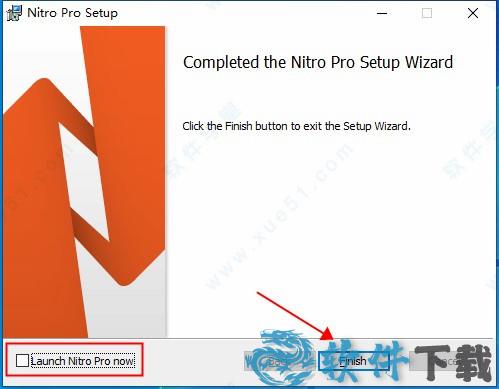
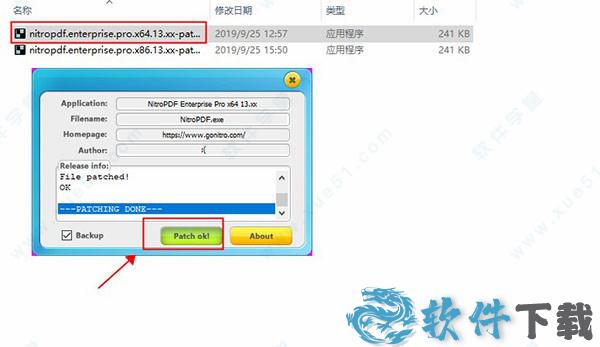
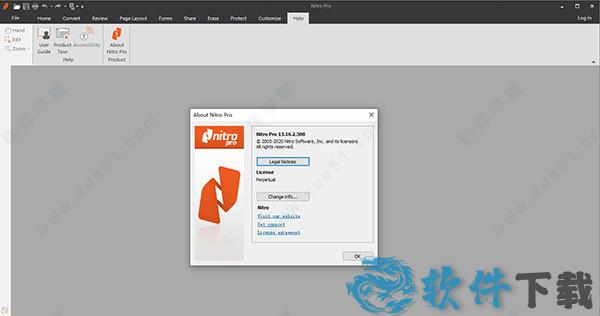
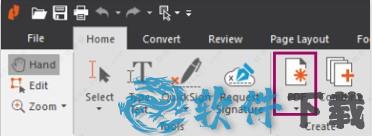
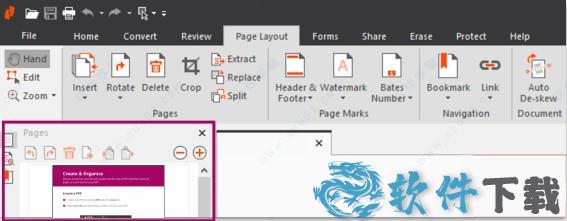
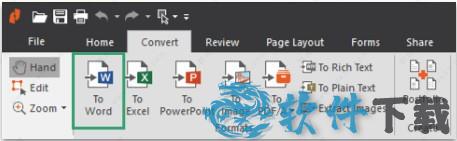
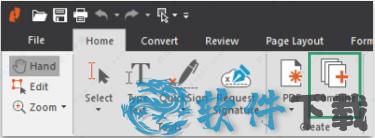
 Ghost安装器绿色版 V1.6.10.6
Ghost安装器绿色版 V1.6.10.6 2022-11-17
2022-11-17 3DMark 11多国语言安装版(显卡测试工具) V1.0.5
3DMark 11多国语言安装版(显卡测试工具) V1.0.5 2022-12-07
2022-12-07 Microsoft.NET Framework正式安装版 V4.6.1
Microsoft.NET Framework正式安装版 V4.6.1 2023-01-18
2023-01-18 AIDA64 extreme绿色中文版(硬件检测) V6.10.5200
AIDA64 extreme绿色中文版(硬件检测) V6.10.5200 2022-11-23
2022-11-23 DirectX修复工具官方标准版(DirectX Repair) V4.0
DirectX修复工具官方标准版(DirectX Repair) V4.0 2022-12-02
2022-12-02 CPU-Z 32位绿色中文版(CPU检测软件) V1.9.7.0
CPU-Z 32位绿色中文版(CPU检测软件) V1.9.7.0 2022-11-14
2022-11-14 UPUPOO中文安装版(桌面动态壁纸) V1.3.4
UPUPOO中文安装版(桌面动态壁纸) V1.3.4 2023-02-02
2023-02-02 VMware Workstation Pro中文完整安装版 V14.1.3
VMware Workstation Pro中文完整安装版 V14.1.3 2023-01-09
2023-01-09 微PE工具箱64位官方安装版 V2.2
微PE工具箱64位官方安装版 V2.2 2023-01-18
2023-01-18 微PE工具箱官方安装版 V2.2
微PE工具箱官方安装版 V2.2 2023-01-17
2023-01-17